Para um cara como eu que sente de segurança de TI é uma coisa importante, tanto no trabalho e em casa, é muito bem-vindo que Sophos está oferecendo XG Firewall gratuito para uso doméstico.
você pode se inscrever no Sophos Home, uma solução antivírus gratuita onde você pode gerenciar até três computadores a partir de um console de gerenciamento central.
além Sophos casa, por um longo tempo Sophos também fornece sua solução de firewall totalmente gratuito para uso em ambientes domésticos. Os produtos Sophos UTM e Sophos XG Firewall estão disponíveis gratuitamente.Sophos UTM é um firewall que existe há muitos anos. Ele evoluiu do Astaro firewall que a Sophos adquiriu em 2011.
o mais recente produto de firewall da Sophos é chamado XG Firewall; um firewall completamente reescrito realmente visando o futuro. Este blogpost descreve como obter e instalar Sophos XG Firewall Home Edition.
do site Sophos:
“nosso Firewall XG de Uso Doméstico gratuito é uma versão de software totalmente equipada do Sophos XG firewall, disponível sem nenhum custo para usuários domésticos – sem amarras. Possui proteção total para sua rede doméstica, incluindo anti-malware, segurança da web e filtragem de URL, controle de aplicativos, IPS, modelagem de tráfego, VPN, relatórios e monitoramento e muito mais.”
este blogpost contém várias etapas. Use os links a seguir para pular diretamente para qualquer etapa ou continue lendo para obter uma instrução passo a passo.
1: Obtenha o software
2: Instale o software
3: registrando e ativando o firewall
4: Instalação concluída
Passo 1: Obtenha o software
vá para o site Sophos e clique em Começar.
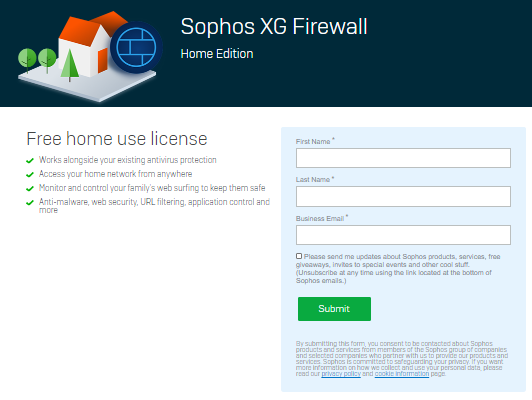
aqui você precisa se registrar para o seu número de série gratuito que você precisa mais tarde durante a instalação. Você receberá o número de série por e-mail. Depois de preencher os detalhes e enviá-los, você verá a seguinte página que confirma o registro bem-sucedido.
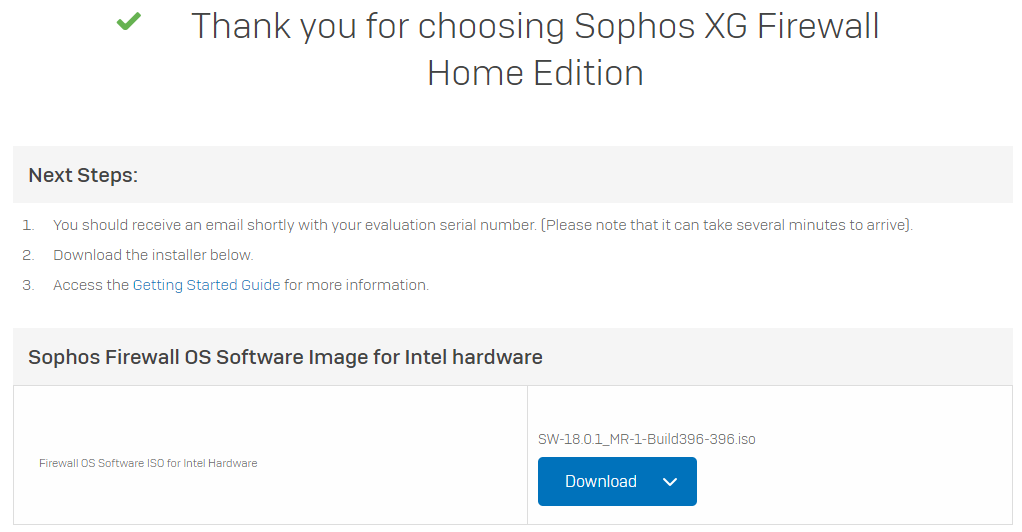
a partir daqui, você pode baixar imediatamente o arquivo ISO necessário para instalar o software. Ao instalar em um computador físico real, você precisa gravar o ISO em um CD/DVD reescrito ou em um pendrive USB usando a ferramenta Rufus. Ao usar Rufus lembre-se de escrever no modo de imagem DD, não no modo de imagem ISO.
passo 2a: instalar o software
antes de instalar o firewall cuidado que a instalação irá apagar completamente o disco na máquina.
depois de iniciar o instalador, você recebe um aviso de que o disco será apagado e a oportunidade de interromper a instalação.
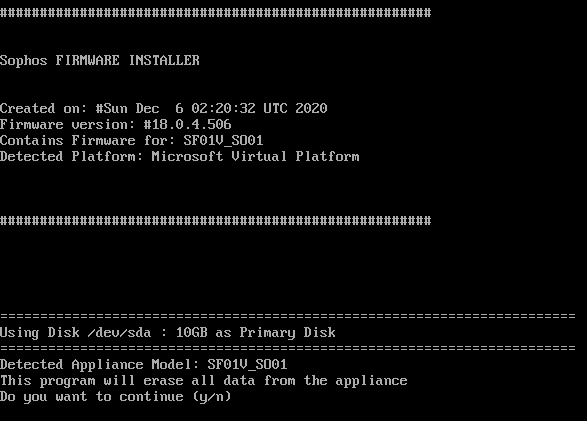
Pressione ” y ” para continuar. A instalação será iniciada e, após uma breve espera, informará que a instalação foi concluída. Remova o disco do instalador e pressione ‘y’ novamente para reiniciar a máquina. Depois de reiniciar o sistema, você recebe um prompt de senha.
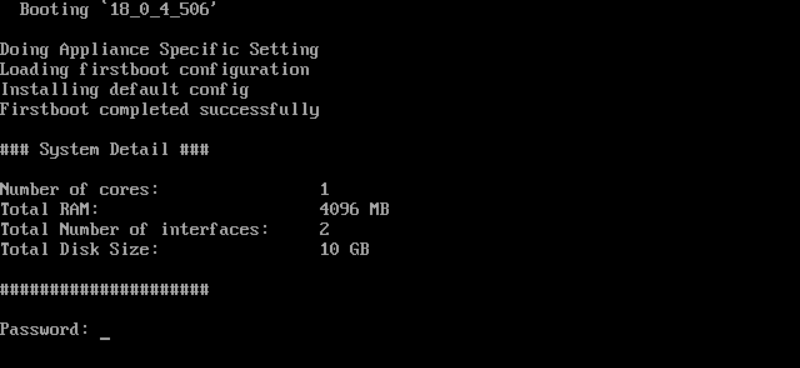
etapa 2B configuração básica
Digite a senha padrão: admin en pressione enter, em seguida, o contrato de licença do usuário final será exibido.
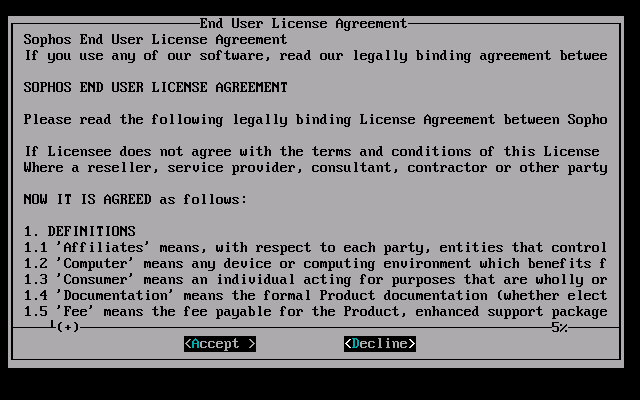
se você concordar com o EULA, pressione A e o menu principal será exibido:
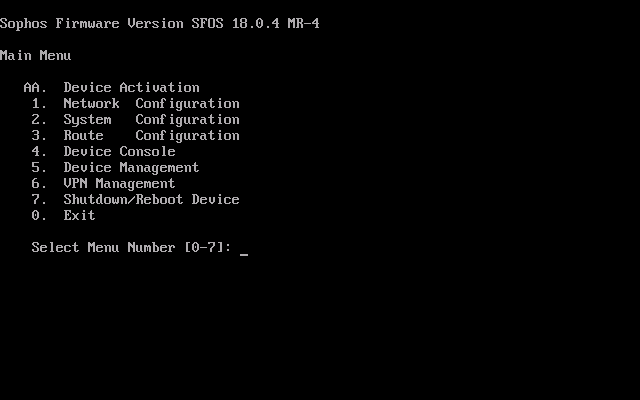
o firewall agora está pronto para ser configurado a partir de um navegador da web. No entanto, pode ser conveniente configurar primeiro o endereço IP da interface LAN. O endereço IP padrão é 172.16.16.16 que pode não ser acessível a partir do computador que você usa para configurar o firewall. Para alterar o endereço IP, pressione 1 no Menu principal para configuração de rede e, em seguida, 1 para configuração de Interface. O sistema mostrará os endereços IP atualmente configurados e / ou atribuídos para a interface LAN e WAN. Primeiro, ele mostrará a interface LAN (172.16.16.16/255.255.255.0) e, depois de continuar, mostrará detalhes da interface WAN.
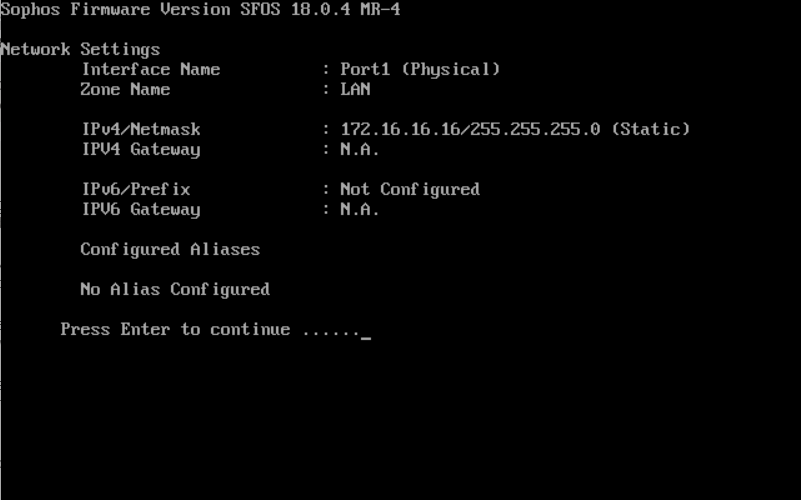
depois de mostrar as duas interfaces, o sistema pergunta se você deseja definir o endereço IPv4. Escolha ‘ y ‘ e digite para fazer isso e preencha os valores corretos para sua própria rede:
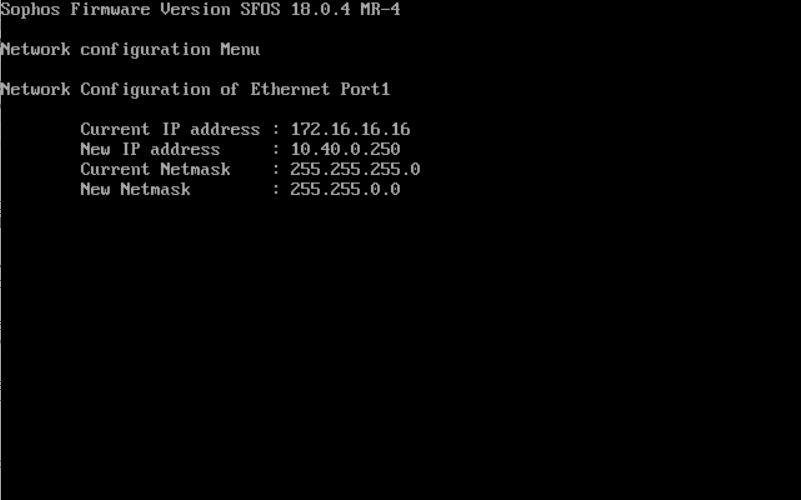
depois de inserir os valores corretos para uso em sua própria rede, ele mostrará que a configuração está concluída. A porta WAN não pode ser definida a partir daqui neste momento. Depois de confirmar o sistema perguntará se você também deseja definir o endereço IPv6. Se necessário, faça isso, caso contrário, basta clicar em Enter para não.
o menu de configuração de rede será exibido novamente. Pressione 0 para sair para o menu principal e 0 novamente para sair do menu e sair.
Passo 3a: registar e activar o firewall
Depois de configurar e preparar o endereço IP do firewall, é hora de começar um navegador em seu computador de gerenciamento e navegue para: https://<ipaddress>:4444 onde <endereço ip> claro que é o endereço IP que você tem dado o firewall da porta LAN.
você verá um aviso de certificado ao abrir a página. Isso ocorre por causa de um certificado autoassinado no firewall.
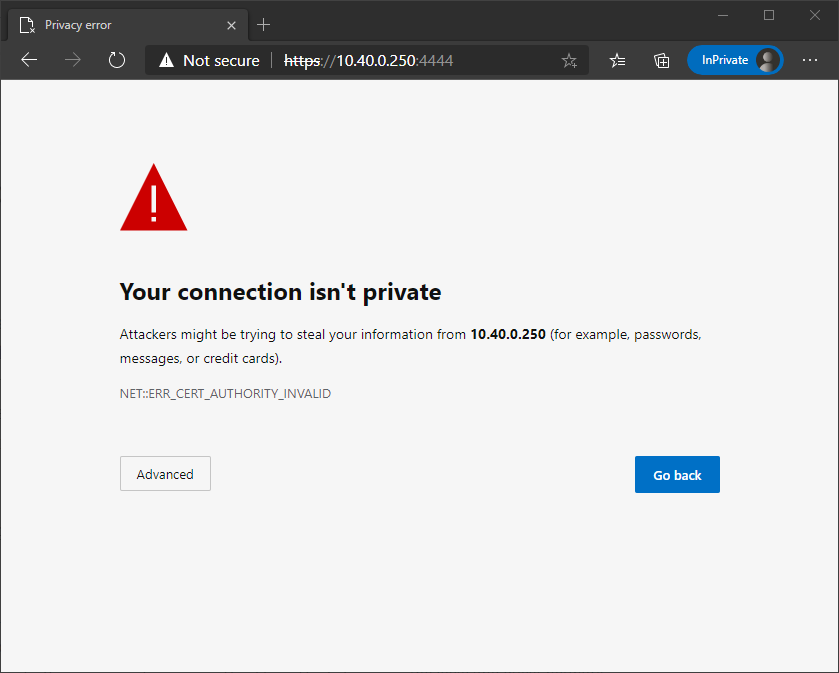
é seguro ignorar este aviso específico, clique em Avançado, você pode continuar a carregar o site (diferentes navegadores da web podem mostrar o aviso um pouco diferente).
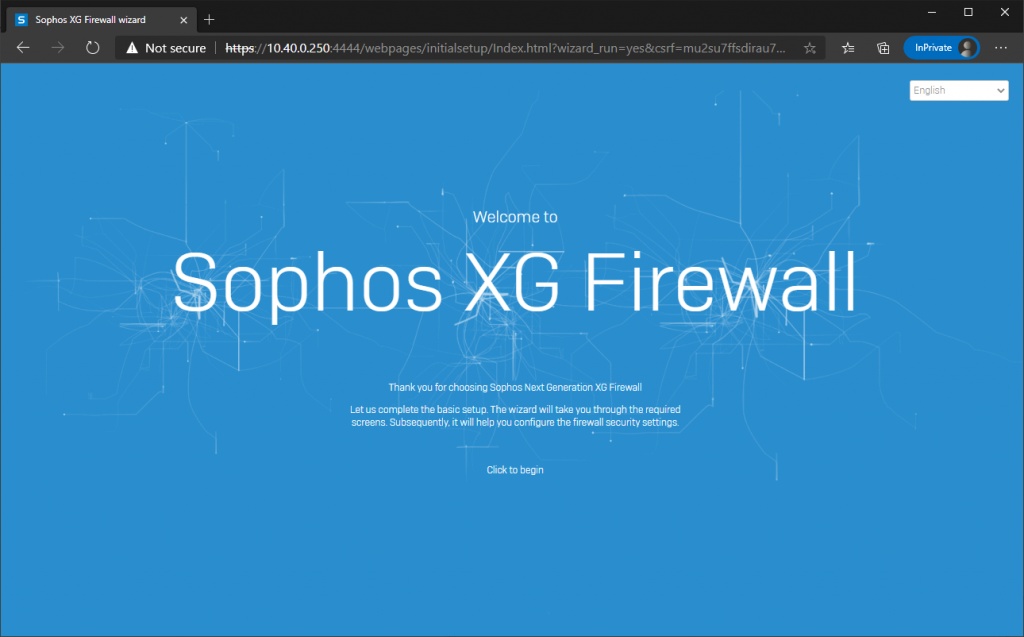
depois de clicar em’ Clique para começar’, primeiro você precisa alterar a senha de administrador padrão. Além disso, se a porta WAN já estiver conectada corretamente (endereço DHCP do modem ou roteador), você poderá deixar a caixa de seleção para instalar o firmware mais recente automaticamente durante a configuração ativada. Além disso, você precisa aceitar mais uma vez o EULA e reconhecer a Política de Privacidade da Sophos para continuar.
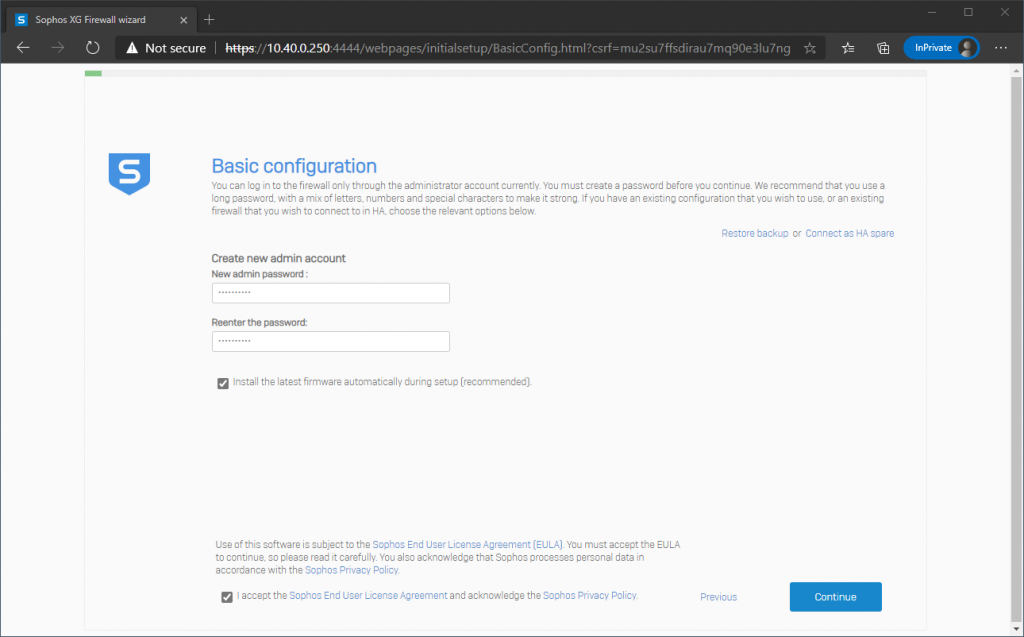
depois de continuar, você precisará configurar o nome e o fuso horário do firewall.
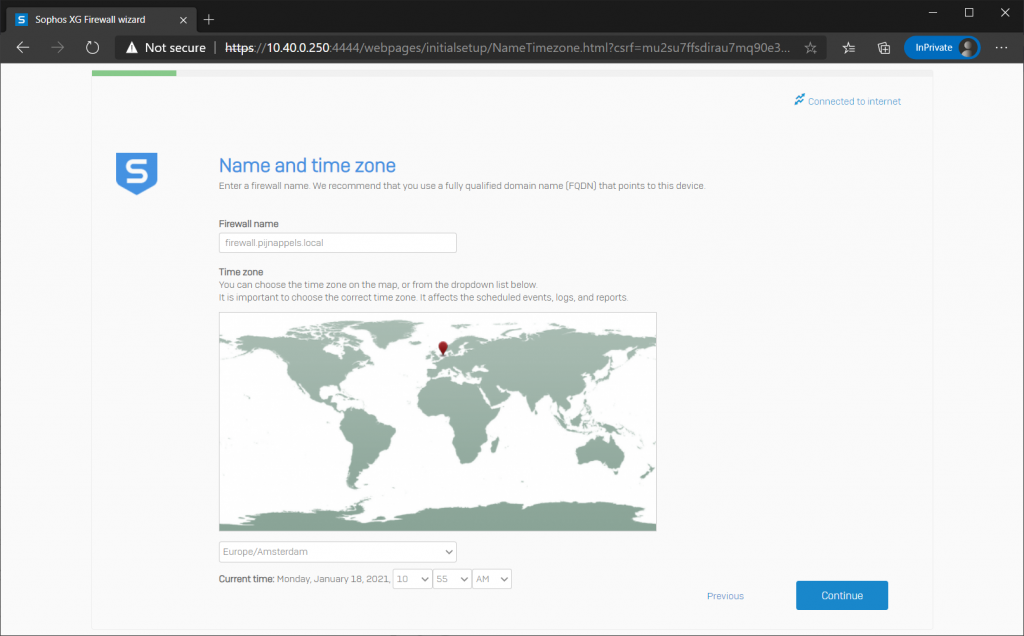
o Próximo passo é registrar o firewall (você pode pular este passo para os primeiros trinta dias, mas após este tempo você deve se registrar para manter o firewall e utilizar o sistema. Você terá recebido o número de série por e-mail após a Etapa 1 desta instrução.
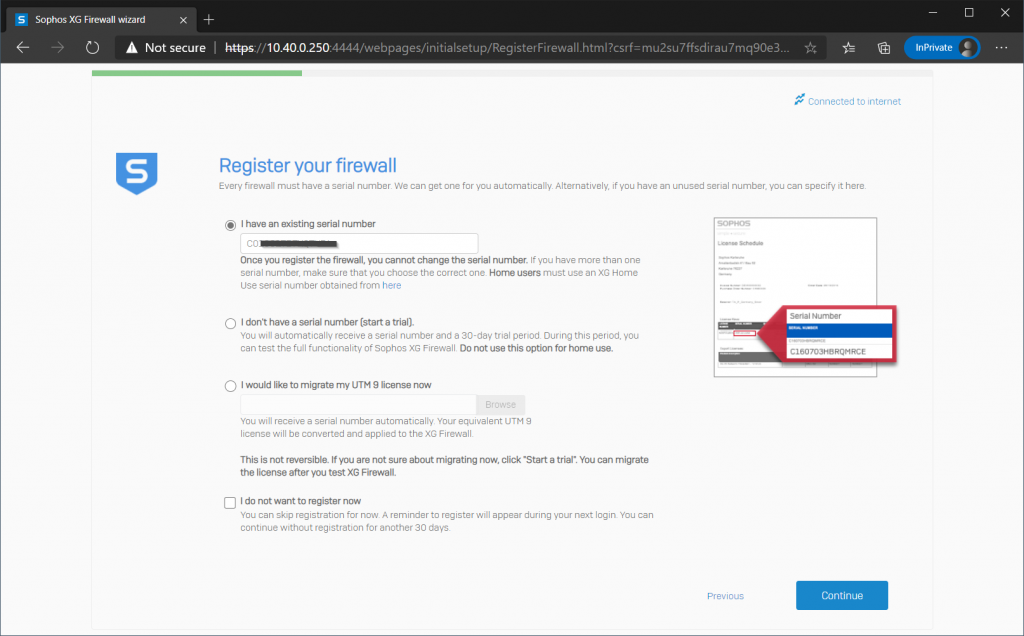
depois de inserir o número de série, seu firewall deve ser registrado. Para isso, você precisa criar um Sophos ID ou fazer login nele, se já tiver um. A partir do seu Sophos ID, você sempre terá acesso ao seu número de série e downloads posteriormente.
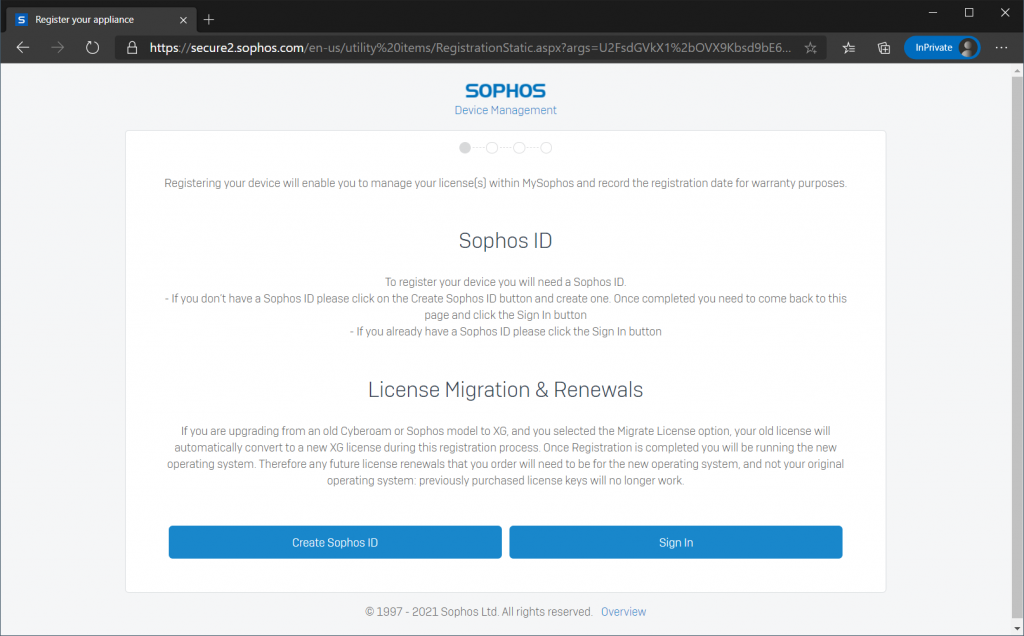
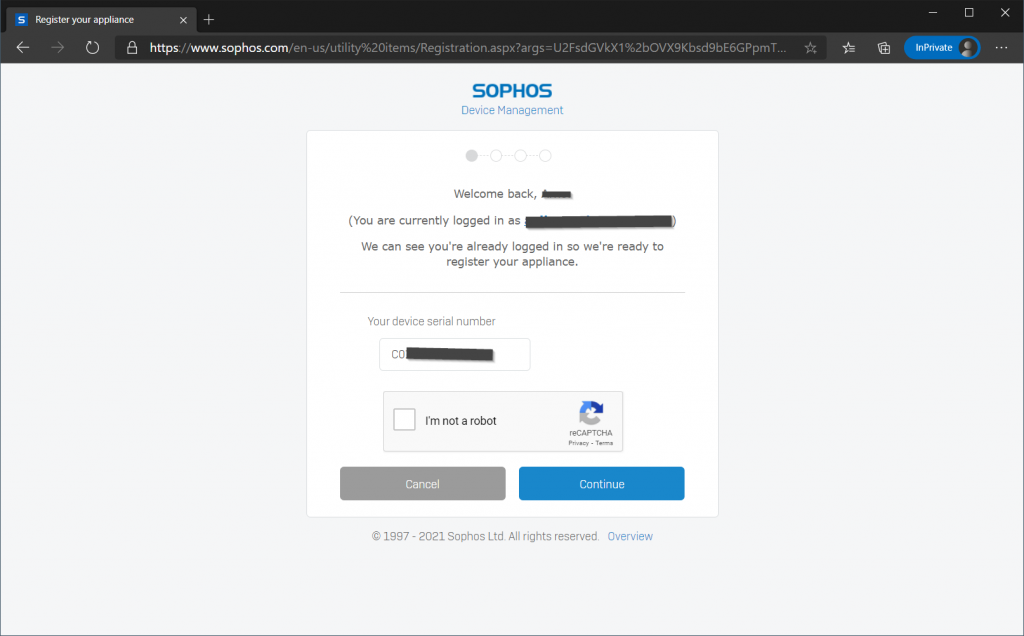
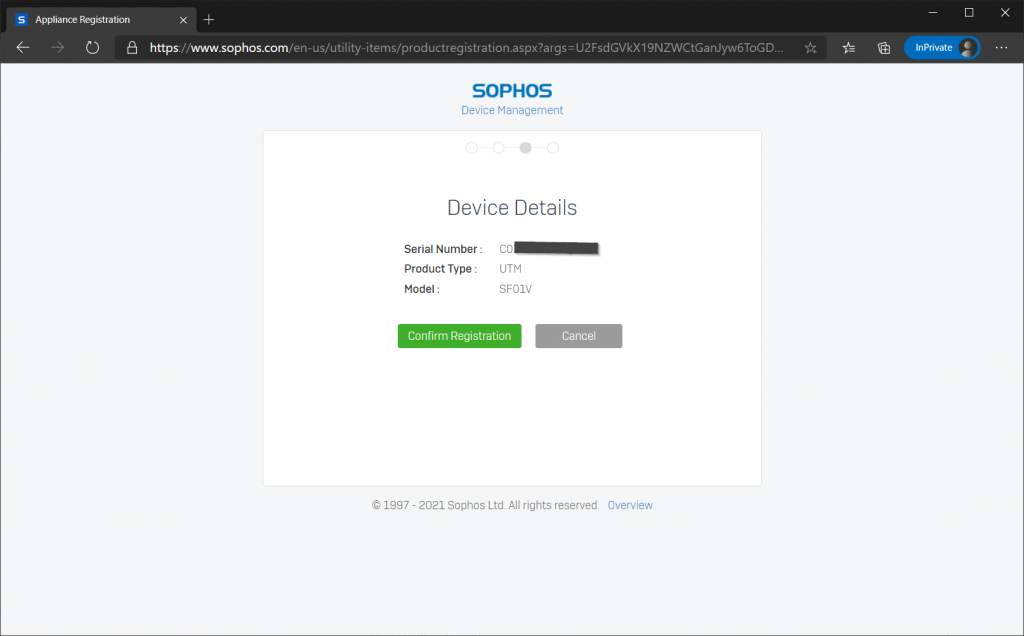
Depois de registrar a licença pode imediatamente ser sincronizado com o seu firewall
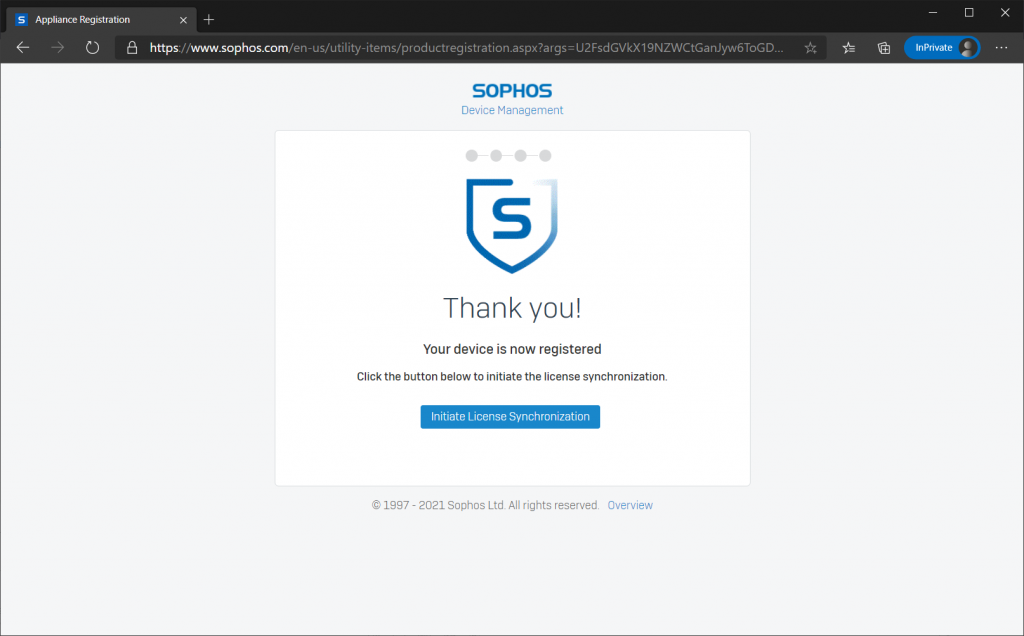
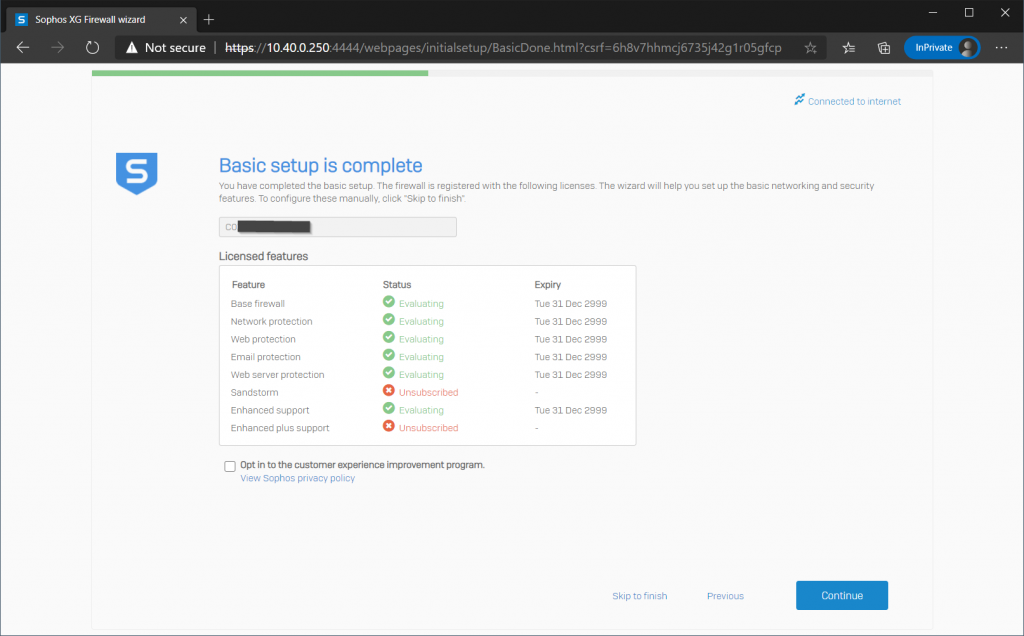
3b. acabamento configuração básica
Depois de continuar a próxima etapa é configurar as definições de rede local. Seu endereço IP provavelmente já está configurado corretamente, mas você também pode ativar um servidor DHCP na LAN se precisar ou simplesmente desativá-lo se não o fizer.
então a configuração perguntará se e quais recursos de proteção de rede você gostaria de precisar.
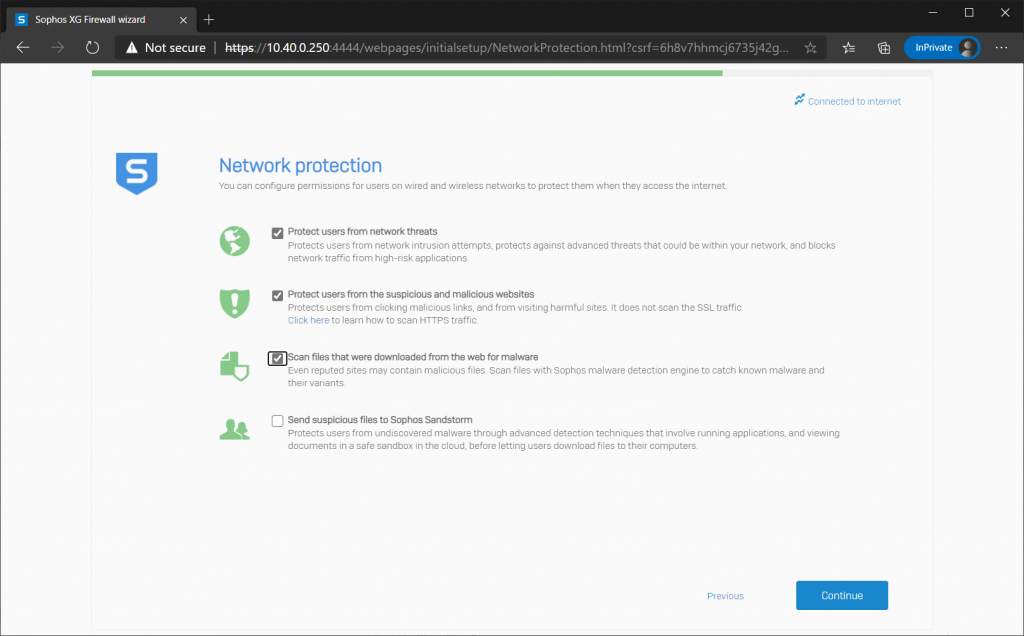
as três primeiras opções são válidas para uso doméstico, a última sobre Sandstorm não funcionará para a versão de Uso Doméstico.
a explicação em cada um dos recursos deve ser explicação suficiente.
o próximo passo é configurar se você gostaria ou não de receber backups semanais por e-mail automaticamente.
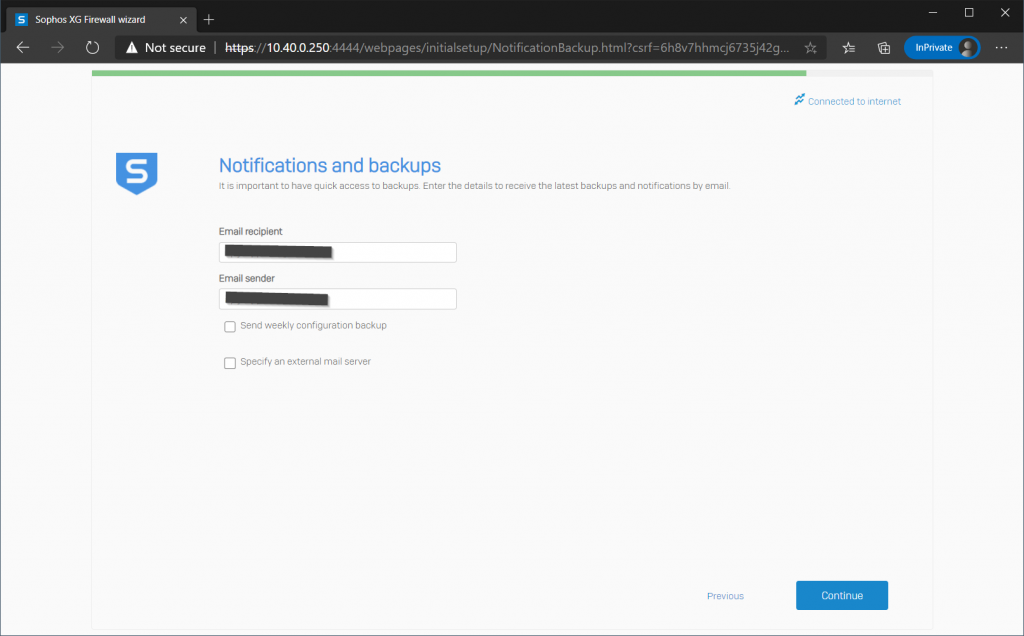
se você quiser receber os backups semanais, Você também precisa digitar uma senha que é usada para proteger os arquivos de backup de configuração. Não perca esta senha, caso contrário, você não poderá restaurar o backup em um momento posterior.
em seguida, o sistema mostrará um resumo de todas as opções selecionadas durante a instalação e, após clicar em Concluir, o sistema aplicará todas as configurações e reiniciará automaticamente após terminar.
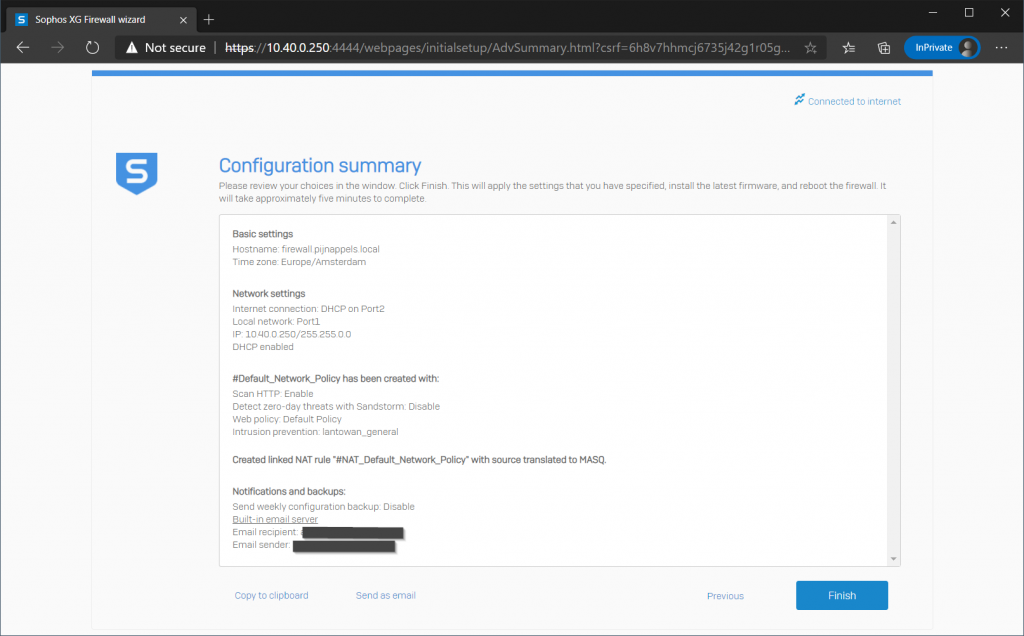
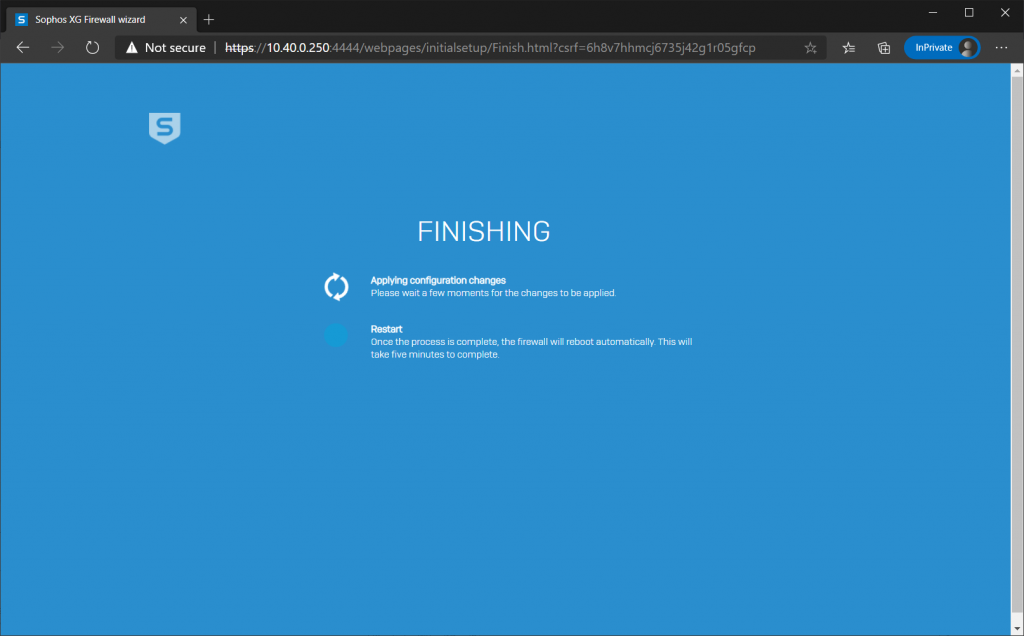
agora você pode apenas esperar, a página será atualizada assim que o firewall for reiniciado e mostrará a tela de login.
3c. Primeiro login
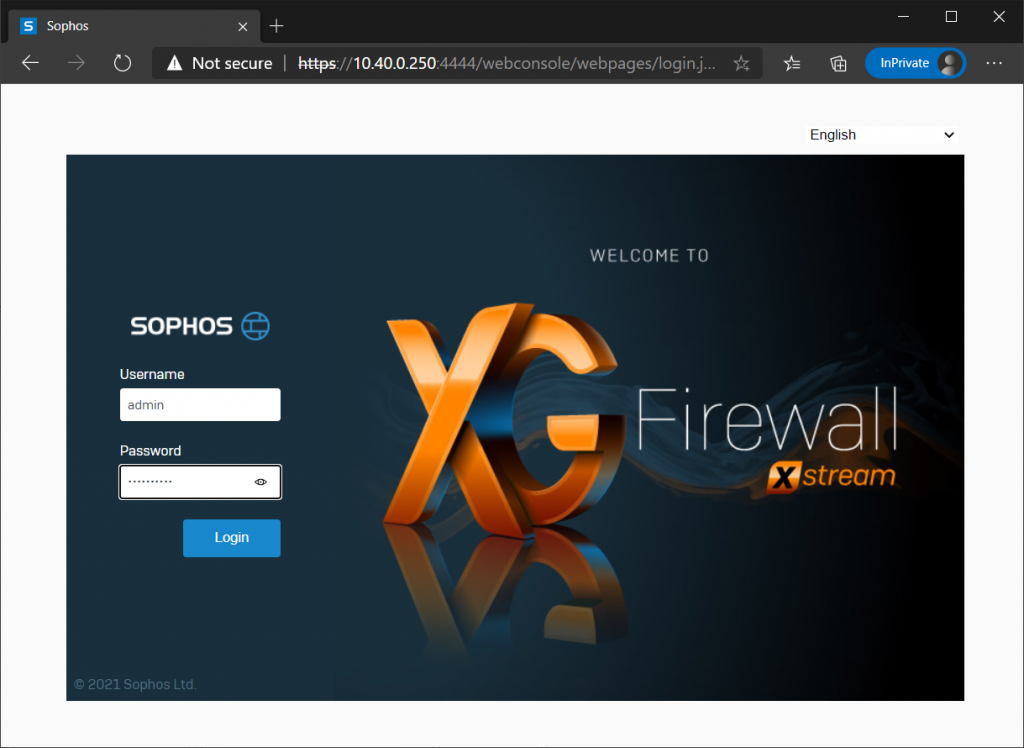
Depois de fazer o login pela primeira vez, o sistema irá pedir-lhe para criar um armazenamento seguro de chave mestra. Você pode pular esta etapa, mas ela voltará cada vez que você fizer login, por isso é melhor criar uma e certifique-se de protegê-la em algum lugar seguro. Você precisará dessa chave quando precisar restaurar um backup ou quando precisar importar uma configuração.
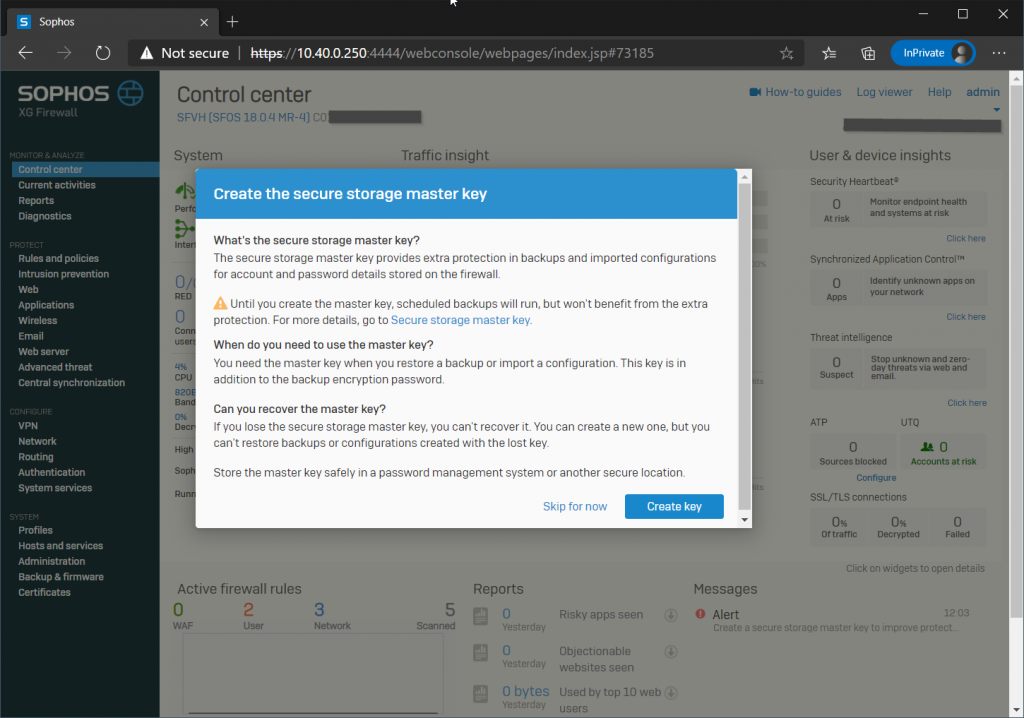
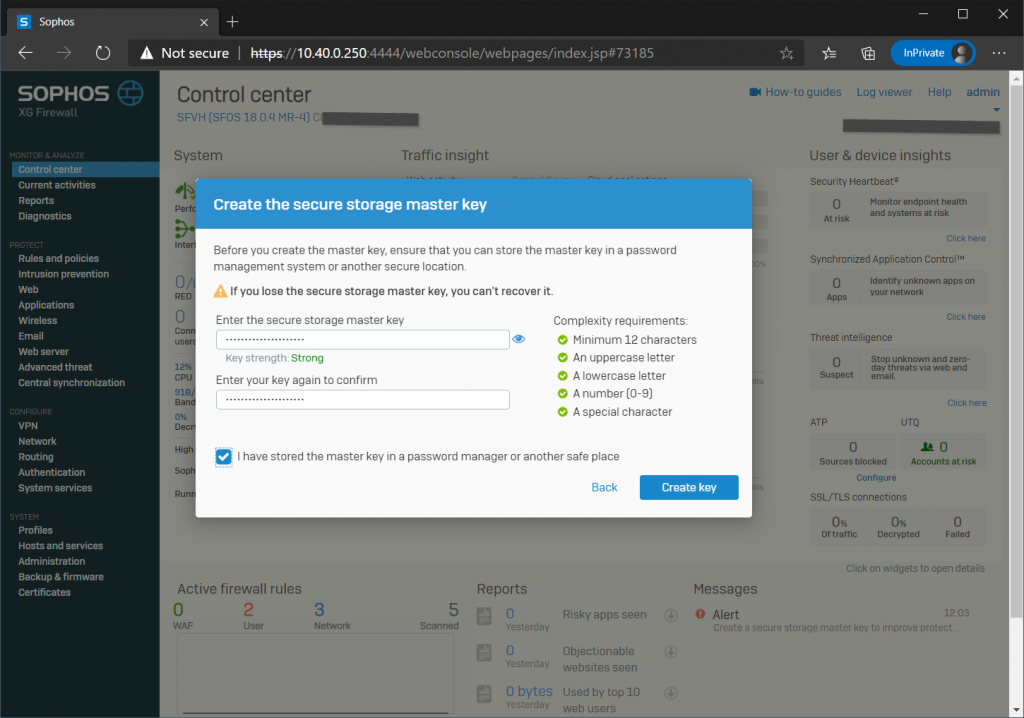
o sistema solicitará que você confirme que armazenou a chave em um local seguro para que possa se recuperar caso precise dela novamente (possivelmente não até depois de alguns anos).
Passo 4: Instalação concluída
A instalação básica está pronta. Se você ativou um servidor DHCP, pode conectar novos computadores ao lado da LAN do firewall e eles receberão automaticamente um endereço IP local e terão seu gateway padrão definido corretamente. Na verdade, essas máquinas devem ter acesso imediato à internet protegida pelo seu firewall XG recém-configurado.
agora que sua configuração básica está concluída, Você também pode querer ler meu artigo: Configurar XG-firewall para uso doméstico.
este artigo lista algumas etapas adicionais que recomendo em uma rede doméstica.
além disso, recomendo que você Registre uma conta na Comunidade Sophos. Esse é o lugar onde você pode encontrar muitas informações e pessoas altamente qualificadas que podem ajudá-lo rapidamente no caso de você ter problemas ou se você tiver algumas perguntas sobre como configurar certas configurações em sua situação.
se você gosta deste post sobre Sophos XG, você também pode gostar de meus outros posts sobre Sophos.
